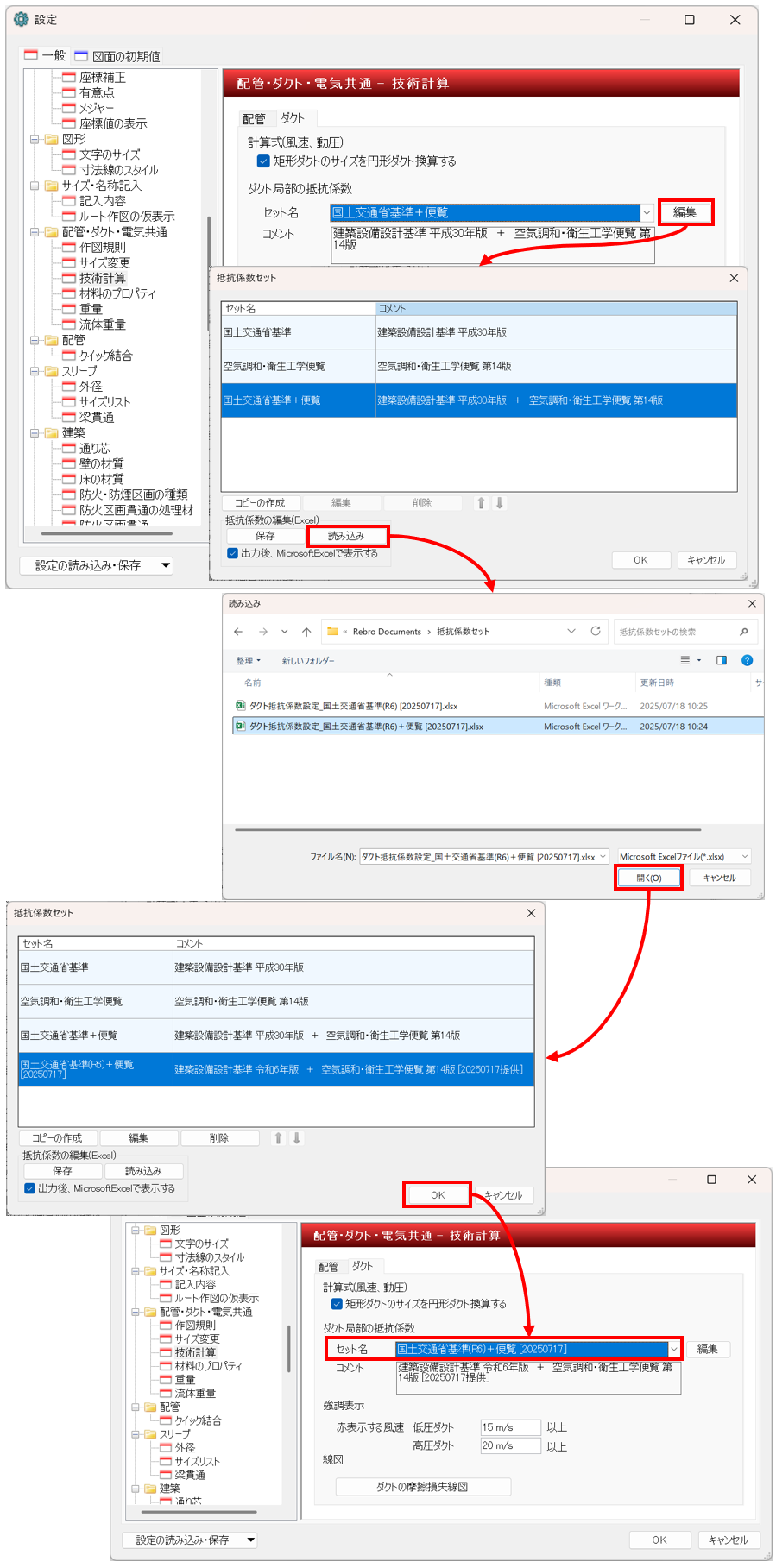取り込み方法
レイヤーの差分ファイルの取り込み方法
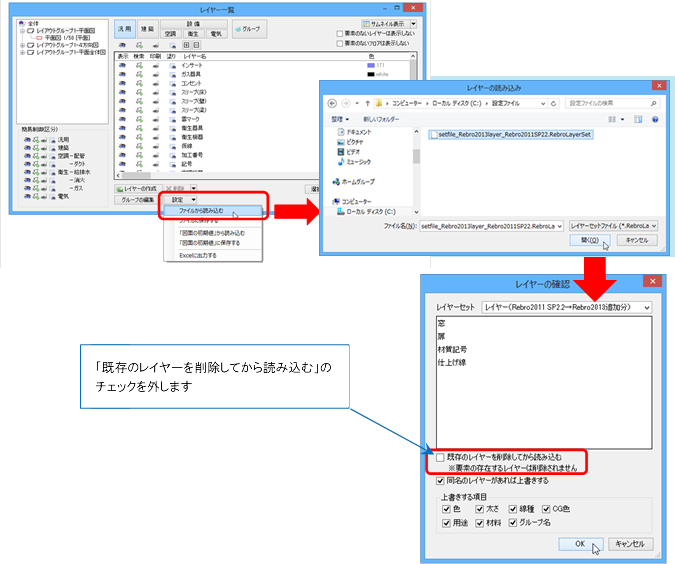
- [レイヤー一覧]を起動します。
- [設定]-[ファイルから読み込む]をクリックし、ダウンロードしたファイルを選択します。
- [レイヤーの確認]ダイアログから「既存のレイヤーを削除してから読み込む」のチェックを外して[OK]をクリックします。
取り込んだレイヤーを初期値に反映するには
図面の初期値に反映するには、[設定]より[「図面の初期値」に保存する]をクリックします。
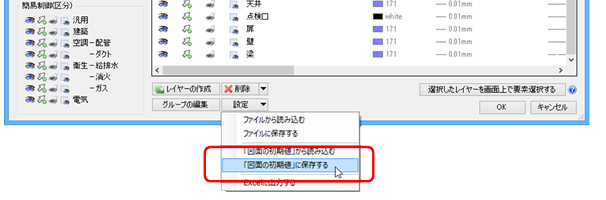
用途の差分ファイルの取り込み方法
- [配管(ダクト)]タブ-[用途の設定]コマンドを起動します。
- [設定の読み込み・保存]-[ファイルから読み込む]をクリックし、ダウンロードしたファイルを選択します。
- [用途の確認]ダイアログで「同名の用途があれば上書きする」にチェックを入れ、[OK]をクリックします。
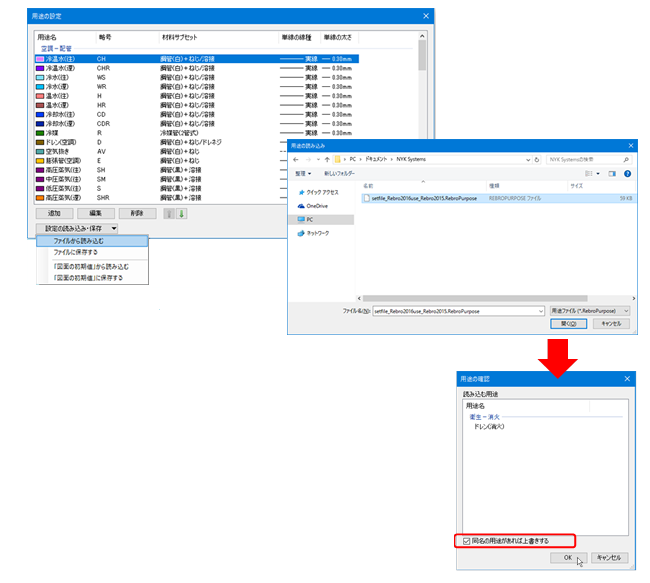
取り込んだ用途を初期値に反映するには
図面の初期値に登録する場合は、[設定の読み込み・保存]-[「図面の初期値」に保存する]をクリックします。
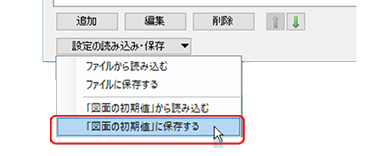
材料サブセットの差分ファイルの取り込み方法
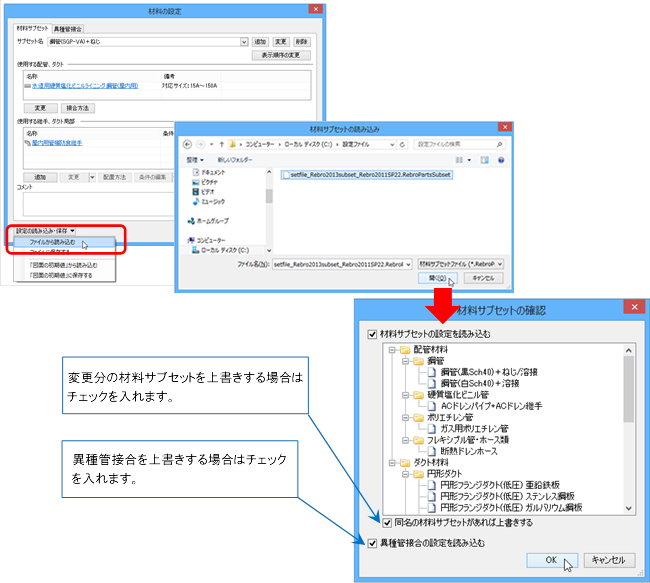
- [配管(ダクト)]タブ‐[材料の設定]コマンドを起動します。
- [設定の読込み・保存]-[ファイルから読み込む]をクリックし、ダウンロードしたファイルを選択します。
- [材料サブセットの確認]ダイアログで「同名の材料サブセットがあれば上書きする」と「異種管接合の設定を読み込む」にチェックを入れ、 [OK]をクリックします。
取り込んだ材料サブセットを初期値に反映するには
図面の初期値に反映するには[設定の読み込み・保存]‐[「図面の初期値」に保存する]をクリックします。 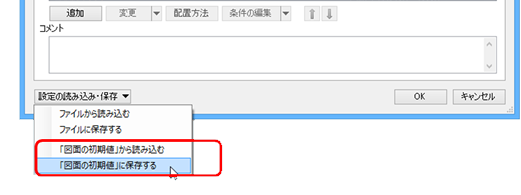
カスタムプロパティの差分ファイルの取り込み方法
- [ツール]タブ-[カスタムプロパティ]-[編集]コマンドを起動します。
- [設定の読込み・保存]-[ファイルから読み込む]をクリックし、ダウンロードしたファイルを選択します。
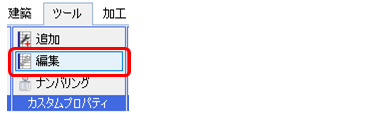
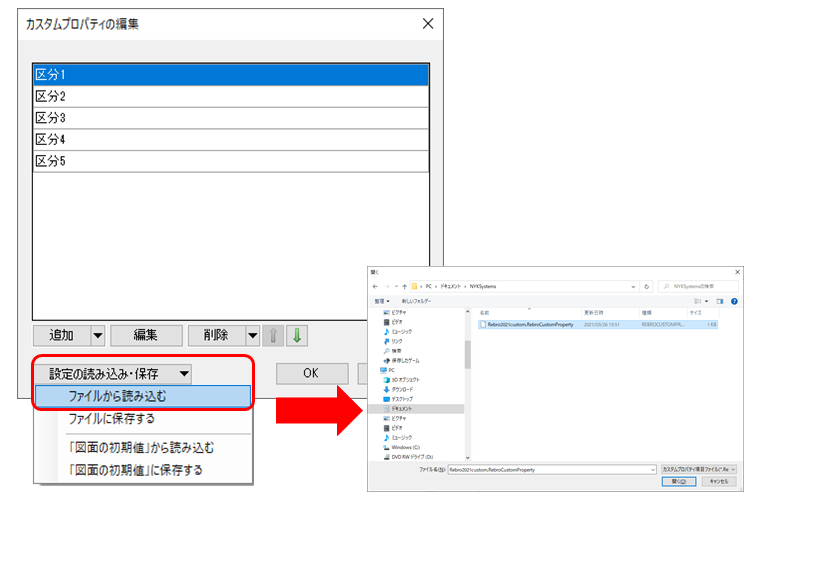
取り込んだカスタムプロパティを初期値に反映するには
図面の初期値に登録する場合は、[設定の読み込み・保存]-[「図面の初期値」に保存する]をクリックします。
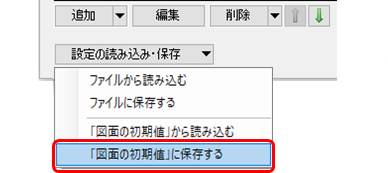
プロパティの保存の差分ファイルの取り込み方法
- [ツール]タブ-[情報]-[プロパティの保存]コマンドを起動し、[編集]をクリックします。
- [保存項目の設定]ダイアログで、[設定の読込み・保存]をクリックし、ダウンロードしたファイルを選択します。
- [設定の読込み・保存]-[ファイルから読み込む]をクリックし、ダウンロードしたファイルを選択します。
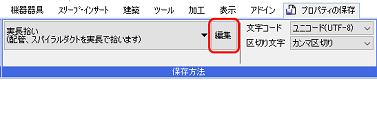
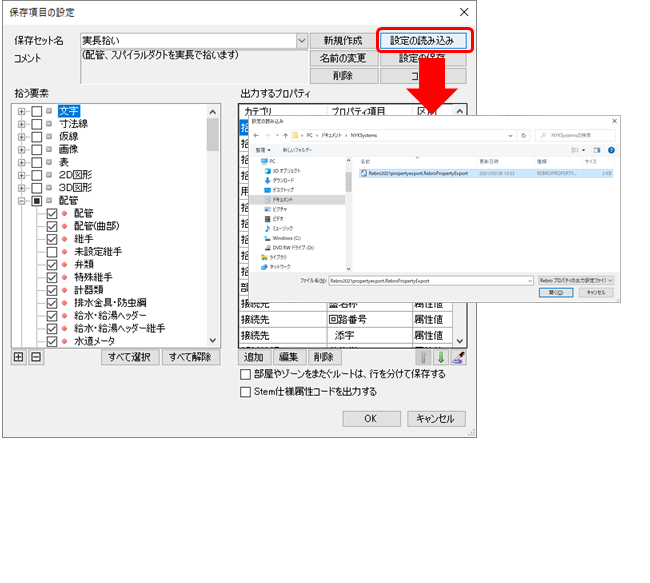
単線記号の差分ファイルの取り込み方法
- [設計モード]に切り替えます。
- [配管(ダクト)]タブ-[機器器具]コマンドを起動します。
- [設定]-[ファイルから単線記号の読み込み]をクリックし、ダウンロードしたファイルを選択します。
- [単線記号の読み込み]ダイアログで「上書きする」にチェックを入れ、[OK]をクリックします。
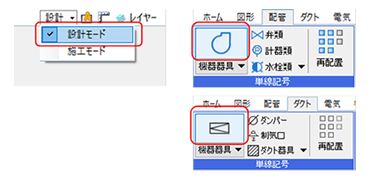
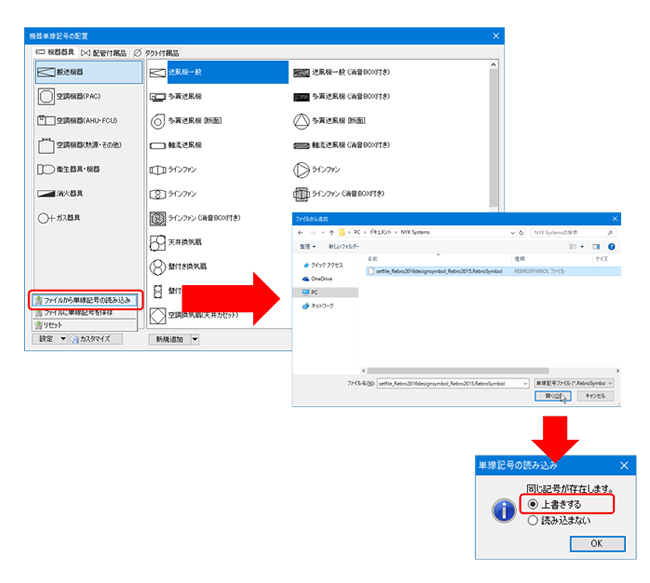
電気単線記号の差分ファイルの取り込み方法
- [電気]タブ-[照明器具]コマンドを起動します。
- [設定]-[ファイルから単線記号の読み込み]をクリックし、ダウンロードしたファイルを選択します。
- [単線記号の読み込み]ダイアログで「上書きする」にチェックを入れ、[OK]をクリックします。
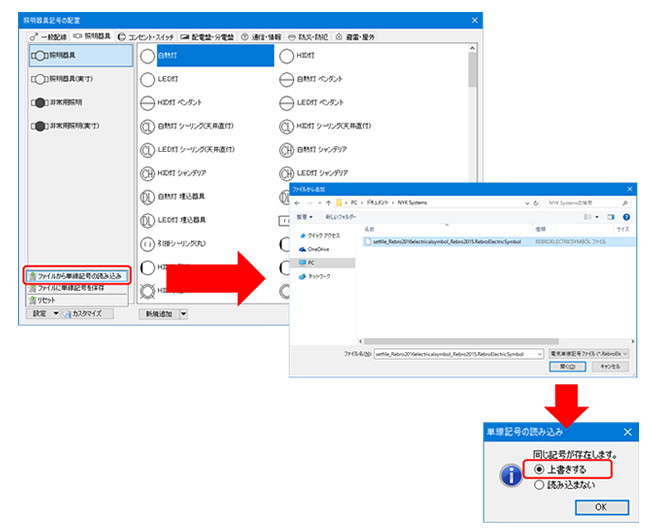
ダクト抵抗係数セットの差分ファイルの取り込み方法
- [設定]-[一般]タブ-[配管・ダクト・電気共通]-[技術計算]-[ダクト]タブを開きます。
- [ダクト局部の抵抗係数]-[セット名]横の[編集]ボタンをクリックし、抵抗係数セットダイアログを起動します。
- [抵抗係数の編集(Excel)]-[読み込み]をクリックし、ダウンロードしたファイルを選択します。
- セットが追加されたことを確認出来たら[OK]をクリックし、抵抗係数セットダイアログを閉じます。
- [ダクト局部の抵抗係数]-[セット名]のプルダウンで使用したいセット名を選択し、[OK]をクリックします。